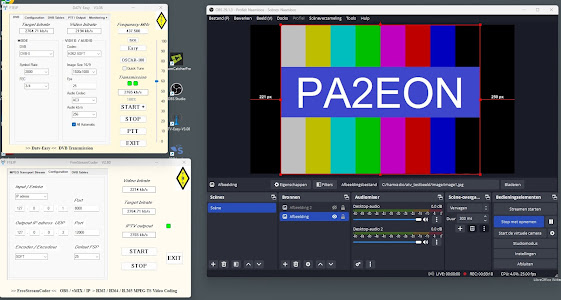M.b.v. de moderne computers is op de dag van vandaag een keurig D-ATV beeld te maken.
In dit schrijven maken we gebruik van:
* OBS - versie 29.13
* FreeStreamCoder versie 2.80
* DAT-Easy versie 3.08
Deze software is op internet te downloaden ( web-links later ! )
Als hardware gebruiken we de 'HackRF One' SDR - RX/TX
De setup van de 'stream' vraagt een behoorlijk aantal instellingen, deze zijn stap voor stap als volgt:
*1 OBS
Ga rechts onder naar “instellingen”
Video
basisresolutie: 1920×1080
uitvoerresolutie: 960×540
resolutieverlagingsfilter: lanczos
gebruikelijke fps-waarde: 25 PAL
Uitvoer
Uitvoermodus:geavanceerd (veranderen aub van simpel naar geavanceerd)
Uitvoer plaatsen op subtab veld “opnemen”
Parameters “opnemen”
Type: Aangepaste Uitvoer (Ffmpeg)
Ffmpeg Uitvoertype: uitvoer naar URL
Bestandspad of URL: udp://127.0.0.1:8000?pkt_size=1316
Containerformaat: mpegts
Muxerinstellingen indien aanwezig: muxrate=2764500
videobitrate: 2210 Kbps
Tijd tussen keyframes: 50
uitvoer schalen: 640×360
aanvinken: uitvoer schalen
aanvinken: toon alle codecs (ongeacht compabiliteit)
Video Encoder: mpeg2video
Audio Bitrate: 256 Kbps
aanvinken: Geluidsspoor nr 1
audio encoder: ac3_fixed
Einde invoer OBS
*2 FreeStreamCoder
“mpeg transport stream”
mode: DVB-S
Symbol Rate: 2000 voor onze input op 437.500 MHz anders in te stellen voor andere inputs
Fec: ¾
Video: H262
image size 16:9: 640×360
Fsp: 25
Audio codec: ac3
audio kb/s: 256
“configuration”
system: ip adress
adres invullen: 127.0.0.1 port : 8000 bij entree/input udp
output ip adress udp: 127.0.0.2 port 12000
encoder: Soft
default fsp: 25
“ dvb-tables”
call: uw eigen call
provider: SR
pcr pid: 300
pmt pid: 258
video pid: 256
audio pid: 257
network id: 65
stream id: 66
service id: 67
Einde instelling FreeStreamenCoder
*3 DAT-Easy
Dit software onderdeel is de feitelijke laatste schakel tussen de software stream en de zender (HackRF One).
In deze testopstelling zenden we uit op 437.500 Mhz (70 cm ) en ontvangen we met de Minitiouner hard- en software.
Natuurlijk zijn de instellingen bijna 1:1 over te nemen vanuit de FreeStreamenCoder.
Ze worden dan als volgt:
+ Tab DVB;
Mode: DVB-S
Symbol Rate: 2000
Etc.
+ Tab Configuration;
Equipment: HackRF
Input: 127.0.0.2: 12000
Encoder: ( is afhankelijk van de video kaart van de computer) INTEL / NVIDEA
+ DVB Tables
Je roepletters
Alle PID's exact overnemen uit optie 2.
De overige tab's hebben geen invulling nodig voor de HackRF SDR TX/RX hardware.
Starten van de uitzending:
++ Stap voor stap opstarten .. en geef het even de tijd .. ++
1. Start de OBS stream door op de knop 'Start met opnemen' te klikken.
Het klinkt vreemd .. maar daar kun je dus een stil plaatje laten streamen.
2. Klik op start in FreeStreamCoder .. wacht .. tot je de IPTV output ziet oplopen ( ongeveer 2765 kb/s )
3. Klik op start in DAT-Easy .. wacht .. tot je ook hier de IPTV output ziet lopen.
Daarna kun je ervanuit gaan dat de stream on air is .. en kan er gekeken worden met bijvoorbeeld de minitiouner.
Bij het testen van het voorgaande .. zijn aannamens gedaan m.b.t. SR / DVB-S / Beeld formaat etc. dit is wellicht voor andere frequenties dan 437 Mhz niet de juiste waarde .. hier is dus mee te experimenteren.
TIP: Als bij aanpassingen aan de 'zend-kant' de minitiouner niet lekker meegaat .. druk dan op de 'Reset' button naast de 'Derotator Search' button.
Bron link: https://www.ovrc.be/zelf-een-prijsgunstige-d-atv-zender-maken/